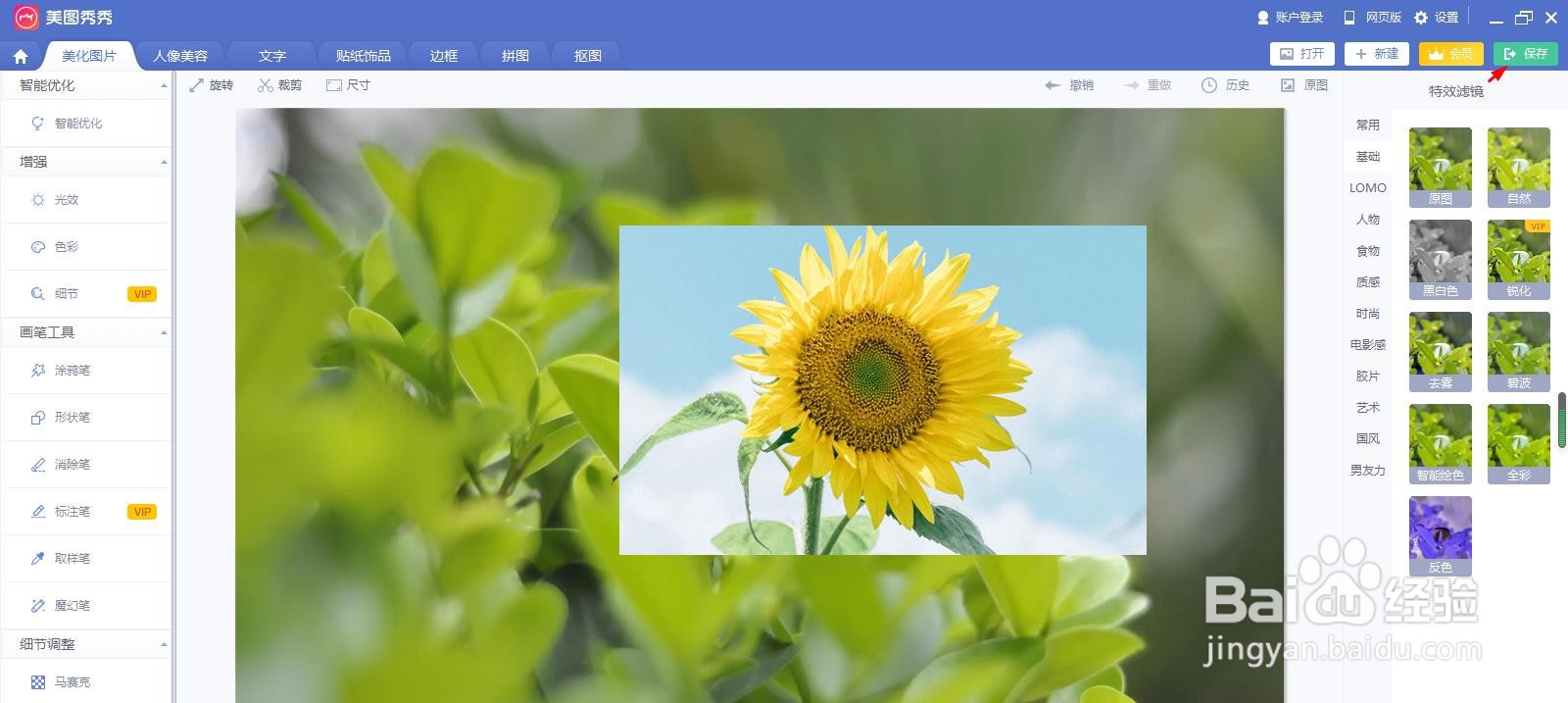在美图秀秀软件中,经常会用到美化图片、拼图的操作,那么美图秀秀怎么制作图中图呢?下面就来介绍一下美图秀秀软件中制作图中图的方法,希望对你有所帮助。
工具/原料
联想YANGTIANS516
Windows7
美图秀秀6.5.6.0
美图秀秀怎么制作图中图
1、第一步:在美图秀秀主界面中,单击右上角“打开”按钮。
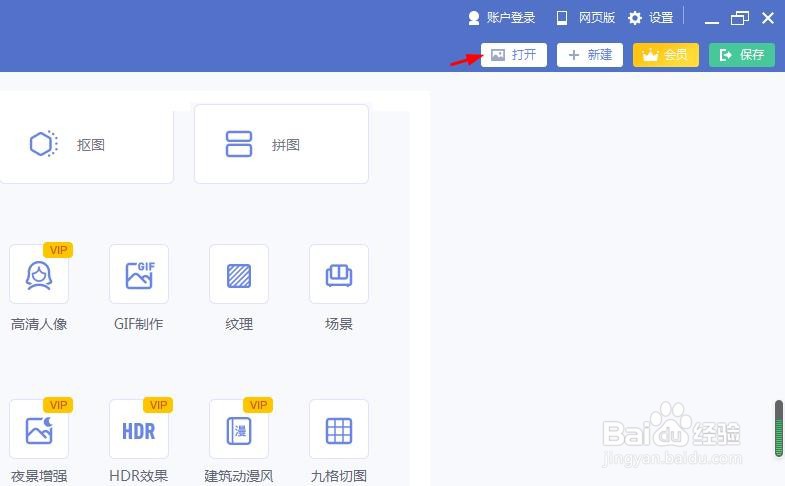
2、第二步:在“打开图片”对话框中,选择一张图片,单击“打开”按钮。
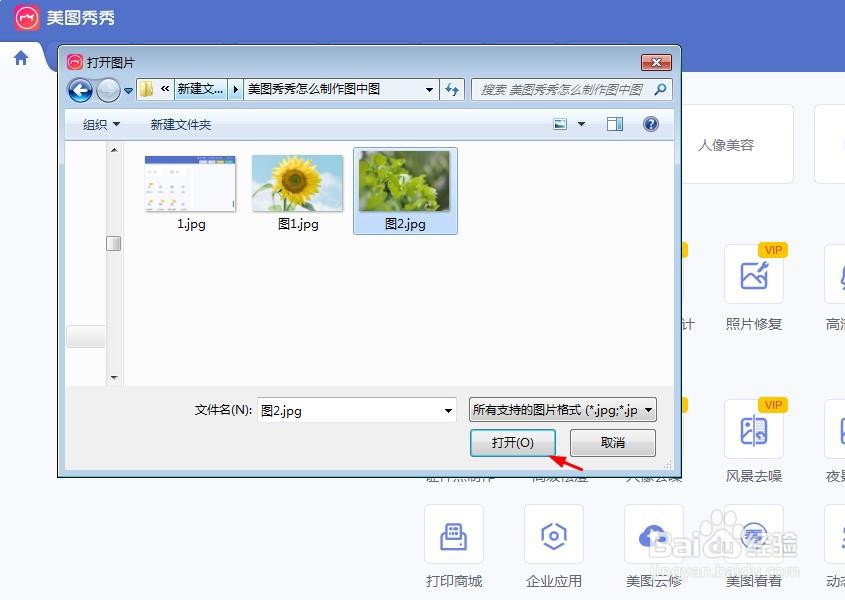
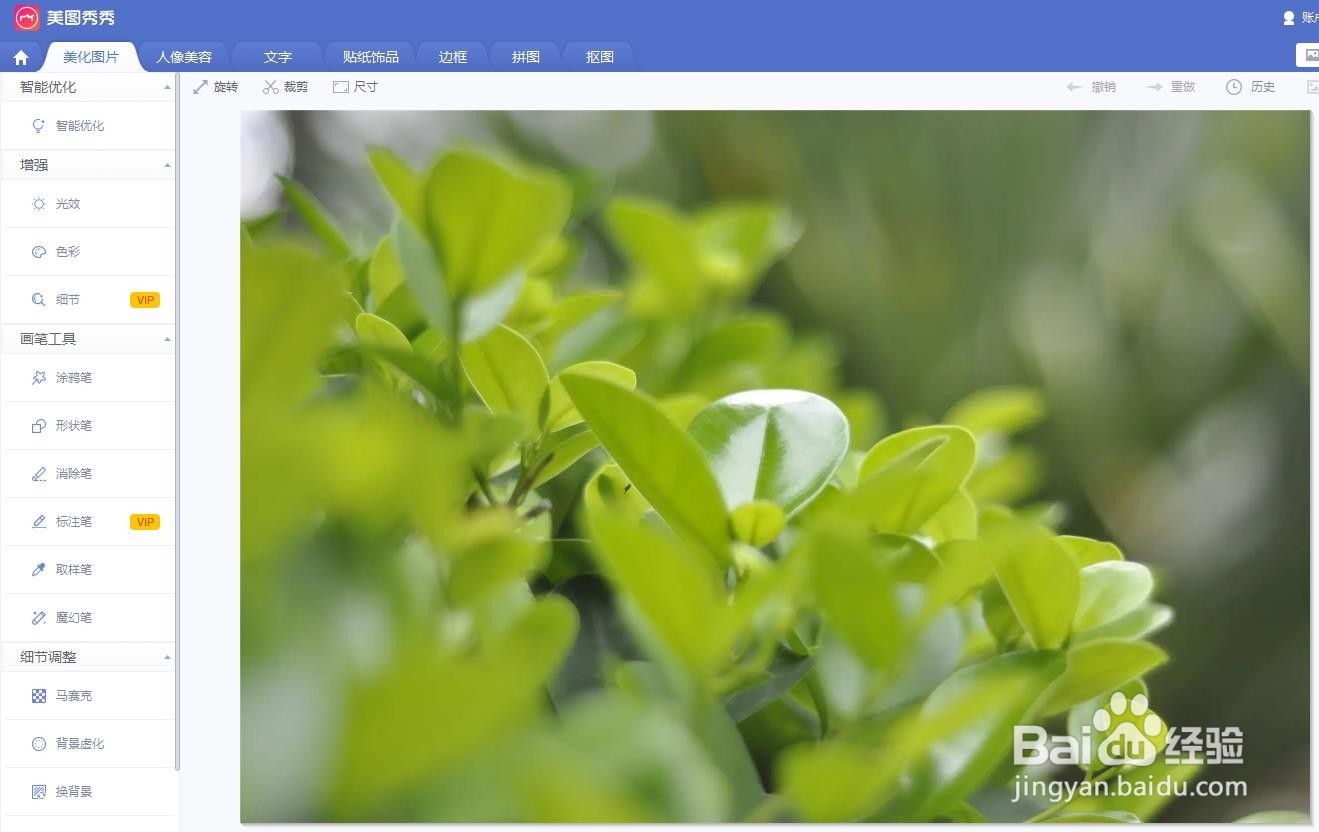
3、第三步:在图片中,单击鼠标右键,选择“插入一张图片”选项。
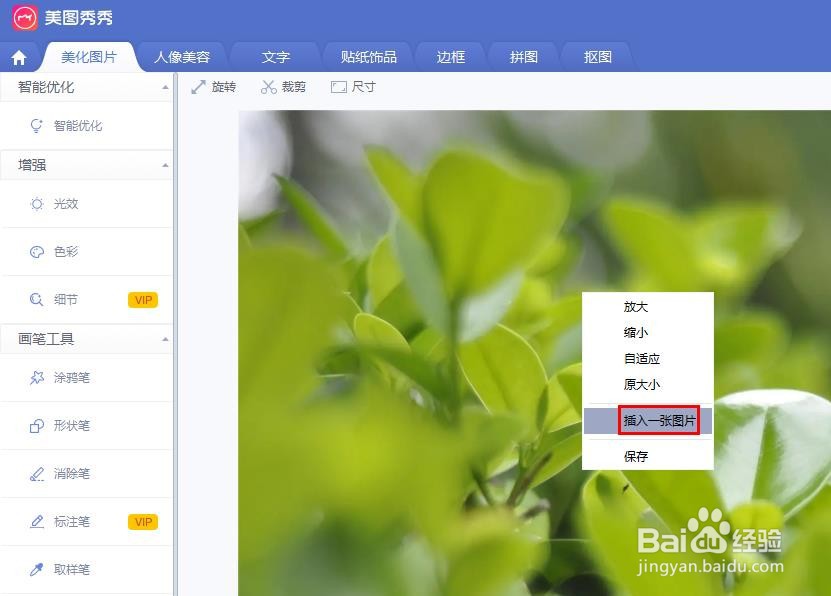
4、第四步:在弹出“打开一张图片”对话框中,选择需要放到前一张图片中的图片,单击“打开”按钮。
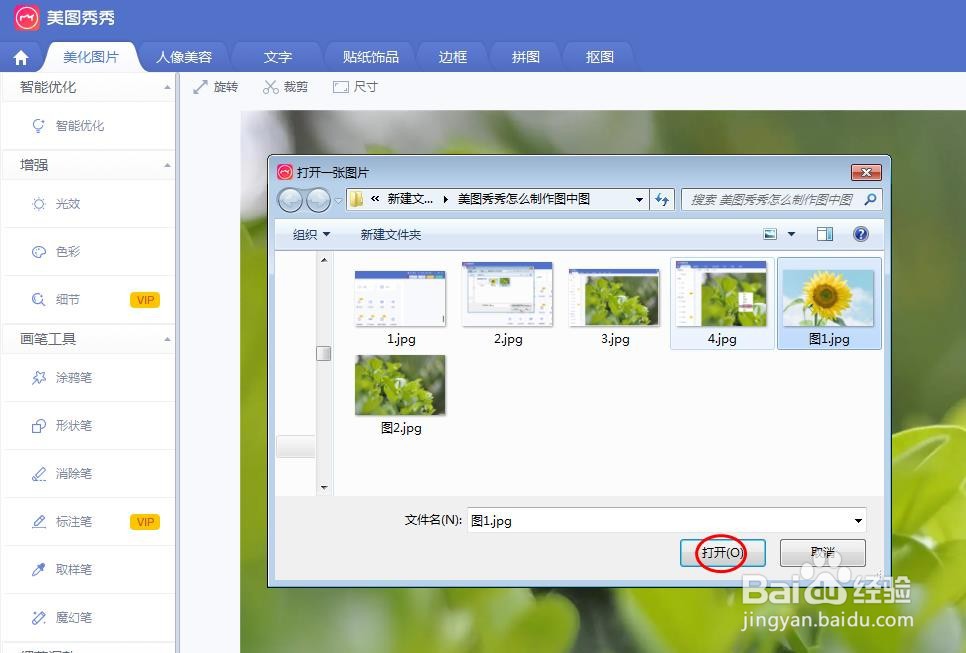
5、第五步:如下图所示,第二张图片被放到第一张图片中。
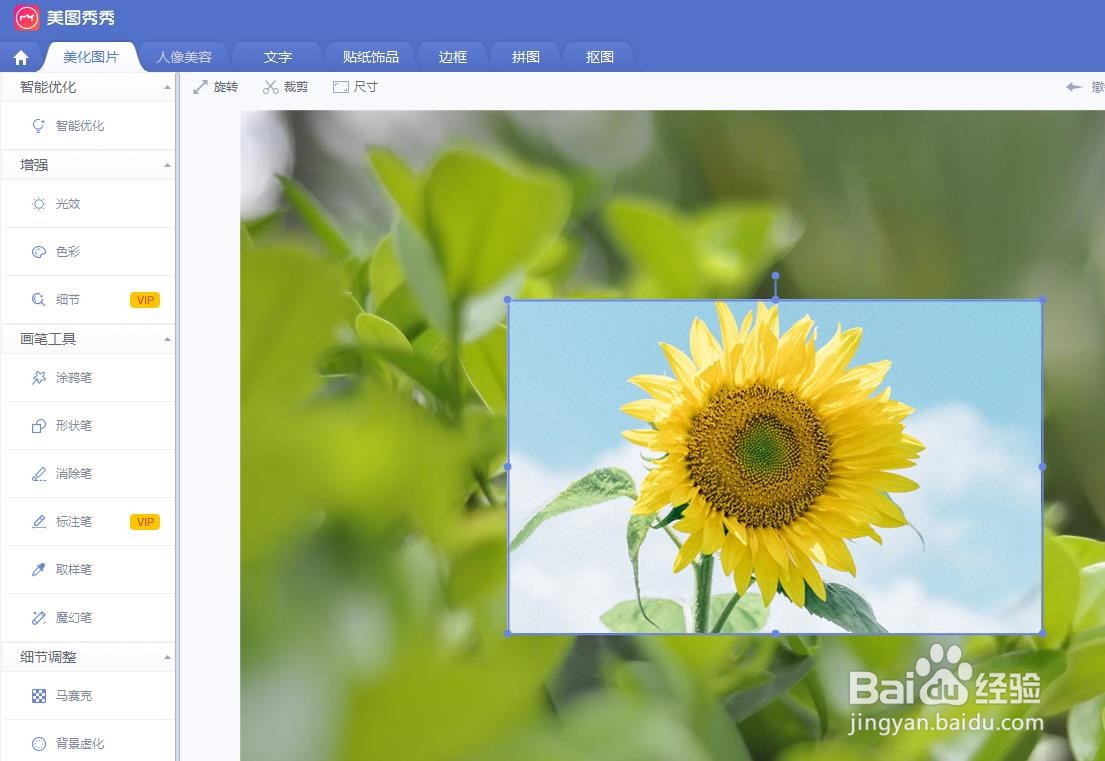
6、第六步:调整第二张图片的位置,单击右上角“保存”按钮,完成操作。